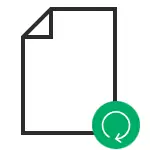
Zum Thema Datenwiederherstellung von Datenträgern, Flash-Laufwerken und nicht nur können Sie auch folgende Materialien verwenden: Die besten Datenwiederherstellungsprogramme, kostenlose Datenwiederherstellungsprogramme.
Überprüfen der Datenwiederherstellung im Programm
Für den Test habe ich das übliche USB-Flash-Laufwerk verwendet, zu unterschiedlichen Zeiten gab es unterschiedliche Dateien, einschließlich Dokumente, Fotos, Windows-Installationsdateien. Alle Dateien davon wurden entfernt, wonach er von FAT32 in NTFS (FAST FORMATINGTING) formatiert wurde - im Allgemeinen eine ziemlich gemeinsame Situation für Flash-Laufwerke und für Speicherkarten für Smartphones und Kameras.
Nachdem Sie die Puran-Dateiwiederherstellung starten und eine Sprache auswählen (der Russe ist in der Liste vorhanden), erhalten Sie eine kurze Hilfe für zwei Scan-Modi - "Deep Scan" und "Full Scaning".
Die Optionen sind im Allgemeinen sehr ähnlich, aber der zweite verspricht auch, verlorene Dateien von verlorenen Partitionen zu finden (sie kann für Festplatten relevant sein, die Abschnitte verschwunden sind oder in diesem Fall in RAW verschwunden sind, in der Liste, in der Liste, keine Festplatte mit der Brief, aber die entsprechende physische Festplatte).
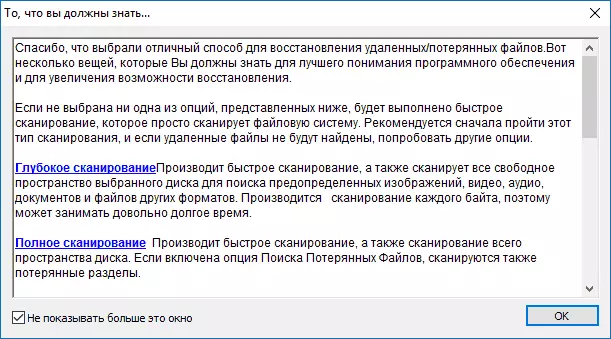
In meinem Fall versuche ich, ein einfach formatiertes Flash-Laufwerk zu wählen, "Deep Scaning" (die übrigen Optionen haben sich nicht geändert) und versuchen, dass das Programm Dateien daraus finden und wiederherstellen kann.
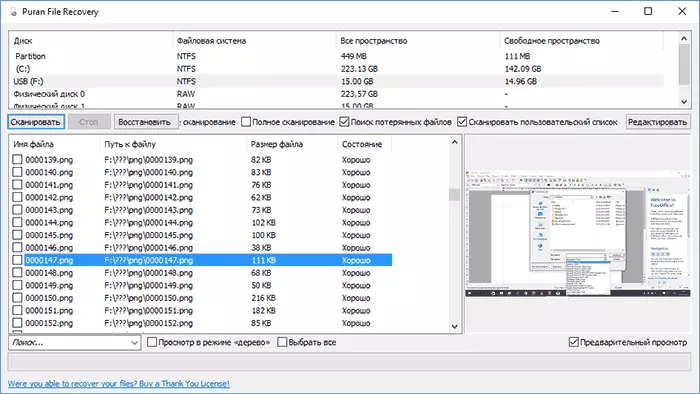
Das Scaning belegte ziemlich lange Zeit (Flash-Laufwerk 16 GB, USB 2.0, ca. 15-20 Minuten), und das Ergebnis war in der Regel zufrieden: Vor dem Entfernen und Formatieren wurde alles auf dem Flash-Laufwerk gefunden, sowie eine wesentliche Anzahl von Dateien das war schon früher darauf und wurde vor dem Experiment entfernt.
- Die Ordnerstruktur ist nicht überlebt - das Programm sortierte Dateien in Ordnern nach Typ.
- Die meisten Bild- und Dokumentdateien (PNG, JPG, DOCX) waren sicher und klingen ohne Schaden. Aus Dateien, die sich vor dem Formatieren auf dem Flash-Laufwerk befanden, war es völlig möglich, alles vollständig wiederherzustellen.
- Für eine komfortabere Anzeige Ihrer Dateien, um sie in der Liste nicht nach ihnen zu suchen (wo sie nicht sehr sortiert sind), empfehle ich, die Option "Sicht in der Baummodus" zu aktivieren. Diese Option ermöglicht es auch, die Dateien von nur einem bestimmten Typ einfach wiederherzustellen.
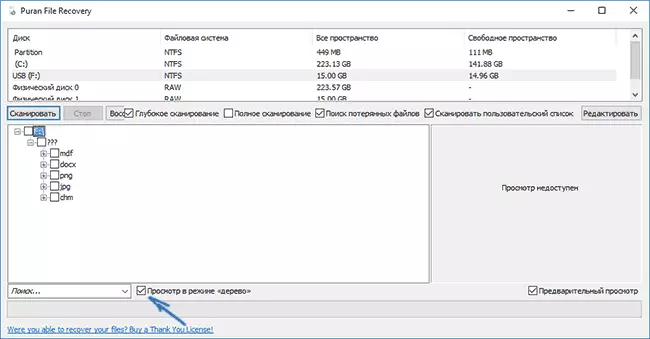
- Zusätzliche Programmoptionen, z. B. die Aufgabe der Benutzerliste der Dateitypen, habe ich nicht versucht (und er habe ihre Essenz nicht ganz verstanden - da es von der Option "Custom-Liste" der Scan-Liste "angegeben ist, gibt es auch die gelöschten Dateien nicht in dieser Liste enthalten).
Um die erforderlichen Dateien wiederherzustellen, können Sie sie markieren (oder klicken Sie unten auf "Alle auswählen" auswählen) und geben Sie den Ordner an, in dem sie wiederhergestellt werden müssen (nur in keinem Fall, in dem die Daten auf demselben physischen Laufwerk wiederhergestellt werden, von dem sie wiederhergestellt werden Darüber in der Artikelwiederherstellung für Anfänger) Klicken Sie auf die Schaltfläche "Wiederherstellen" und wählen Sie genau ein, wie Sie dies tun - schreiben Sie einfach in diesen Ordner oder zersetzen Sie sich einfach auf Ordner (entsprechend "Richtig", wenn ihre Struktur wiederhergestellt wurde und auf den generierten Dateien , wenn nicht).
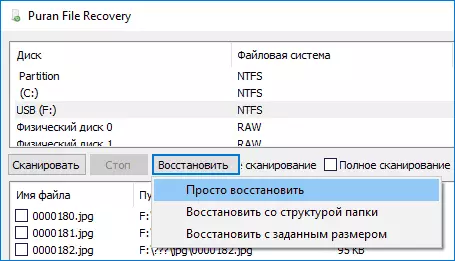
Zusammenfassung: Arbeiten, einfach und bequem, plus in Russisch. Obwohl das angegebene Beispiel der Datenwiederherstellung einfach erscheinen mag, erscheint in meiner Erfahrung manchmal, dass selbst die bezahlte Software nicht mit ähnlichen Szenarien umgreift, sondern nur zur Wiederherstellung versehentlich gelöschter Dateien ohne Formatierung (und dies ist die einfachste Option.).
Laden und Installieren der Puran-Dateiwiederherstellung
Sie können die Puran-Dateiwiederherstellung von der offiziellen Seite http://www.puransoftware.com/file-recovery-download.html herunterladen, wo das Programm in drei Versionen - Installationsprogramm sowie tragbare Versionen für 64-Bit und 32 dargestellt wird -Bit (x86) Windows (erfordert keine Installation auf einem Computer, entpacken Sie einfach das Archiv und führen Sie das Programm aus).
Bitte beachten Sie, dass die Download-Schaltfläche rechts mit dem Text-Download klein grün ist und sich neben der Werbung befindet, in der dieser Text auch sein kann. Rutsch nicht aus.
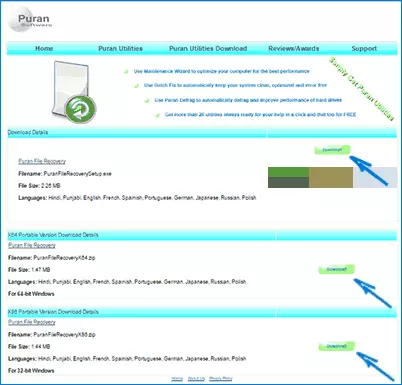
Wenn Sie das Installationsprogramm verwenden, seien Sie aufmerksam - ich habe es versucht, und jede zusätzliche Software wurde installiert, aber nach den gefundenen Bewertungen kann dies passieren. Daher empfehle ich empfehle, den Text in Dialogfeldern zu lesen und die Installation dessen aufzugeben, was Sie nicht benötigen. Meiner Meinung nach ist es einfacher und bequemer, die Puran-Dateiwiederherstellung tragbar zu verwenden, insbesondere mit der Tatsache, dass normalerweise solche Programme auf dem Computer nicht besonders häufig verwendet werden.
